用户界面
菜单栏

在 MuseScore 4 中,菜单栏 包含以下菜单:
- 文件: 创建新文件、打开和保存文件、导入和导出各种格式、创建和编辑乐器部分以及打印
- 编辑: 撤消和重做选项、复制/剪切/粘贴选项以及查找/转至功能
- 视图: 显示或隐藏各种调色板、对话框和其他工作区元素。在显示子菜单下的项目调整非打印元素的显示:
- 显示不可见: 根据它们的 属性面板: 不可见 设置显示/隐藏元素。如果选中此选项,不可见元素将在谱面窗口中以浅灰色显示。
- 显示格式: 显示/隐藏 系统和水平间距: 系统分段 或 页和垂直间距: 页分段 符号。
- 显示框架: 显示/隐藏 框架 的虚线轮廓。
- 显示页边距: 显示/隐藏 谱的尺寸和间距: 页边距。
- 显示不规则小节: 小节右上角的加号或减号表示其持续时间与拍号设置的持续时间不同。
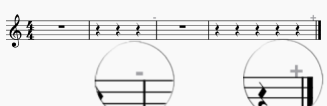
- 添加: 添加不同种类的乐谱元素,例如音符、文本、线性记号等。
- 格式: 调整全局或部分乐谱的格式。也可以拉伸或收缩乐谱、加载或保存乐谱样式,等等。
- 工具: 这里提供许多有用的命令,包括移调、交换声部、用斜杠填充小节等。
- 插件: 管理您的插件
- 帮助: 访问在线手册、报告错误和提供反馈,并恢复出厂设置
在 Windows 和 Linux 上使用键盘的用户可以通过按住 Alt 键并按下特定的字母或数字键(称为 助记访问键 ),该键在您寻找的菜单项名称中显示有下划线来访问这些菜单。例如,按 Alt+F 来访问 文件,然后按 Alt+A 来访问 另存为。在 UI 中,字母 'F' 和 'a' 在按住 Alt 键时会被下划线标出。
在 macOS 上,MuseScore 的菜单是系统范围内的菜单栏的一部分,您可以通过按 Ctrl+F2 导航到该菜单。
主页选项卡
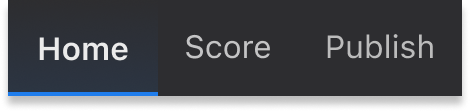
在主菜单下方有三个选项卡,第一个是 主页 选项卡。该选项卡包含以下部分:
我的账户
创建一个新的 MuseScore 账户,或登录到您现有的账户。有了活跃账户,您可以在 musescore.org 的论坛上获得技术支持并报告错误。您也可以将您的文件保存到 musescore.com 上的云端。
乐谱
该部分允许您设置新乐谱,或打开现有乐谱。了解有关创建新乐谱的信息,请参阅 设置您的乐谱。
插件
此窗口显示可用插件的列表。查看有关管理这些有用附加组件的章节 插件。
学习
这是视频教程的主页。单击任何视频教程都会在 官方 MuseScore YouTube 频道 上打开它。
乐谱选项卡
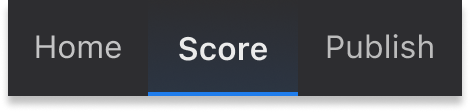
在 MuseScore 中,这个区域是您进行大部分工作的地方,包括添加音乐符号和听取谱表的播放。工作区由几个区域组成(根据下图中的标签编号):
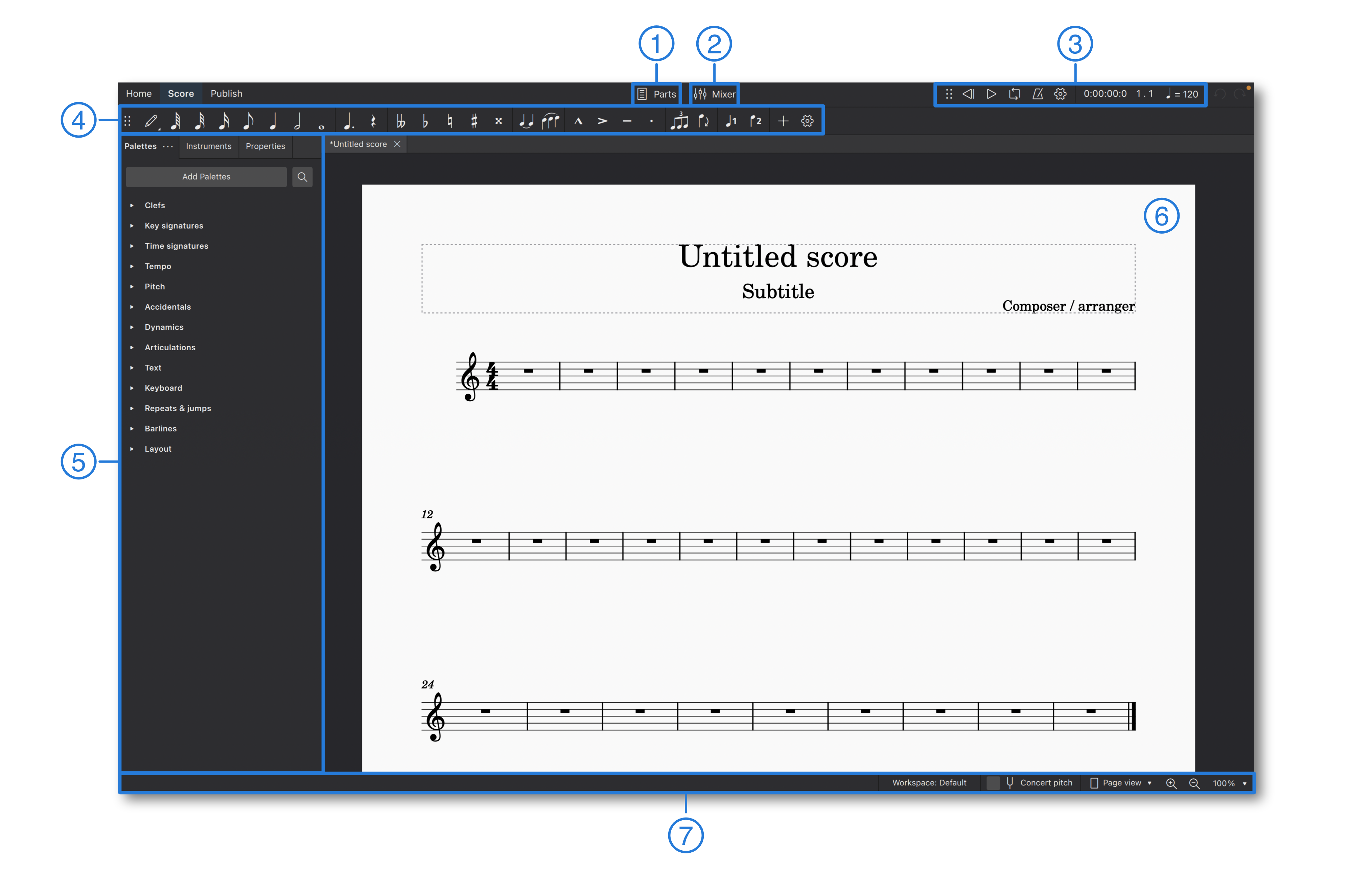
- 分谱:位于窗口顶部中心附近,在那里,您可以创建、编辑和删除分谱。
- 混音器:位于 分谱 按键的右边,可以打开 混音器 面板。
- 播放面板:位于混音器图标的右侧。
- 音符输入面板:位于整个屏幕的上部,在这里您可以找到乐谱中的基本符号。也可以在这里设置音符的时值,切换临时记号,使用常见演奏记号,输入三连音,或者切换声部。
- 侧边栏:位于窗口的左侧。您可以在这里找到符号面板、属性以及乐器。可以根据需要被隐藏或显示。
- 乐谱:程序的主要窗口,包含了您的乐谱。您可以在这里添加、编辑或删除符号元素。
- 状态栏:位于窗口的最底部。当选择一个或多个元素时,它的左侧会显示有关乐谱的相关信息。您可以在它的右侧更换工作区,选择是否使用标准音高,并指定页面显示和缩放倍率。
键盘用户可以使用Tab或F6键来在不同区域之间切换。您可以在每个区域内使用方向键和Tab键切换到不同的元素。
Musescore 4 中几乎所有的面板和工具栏都可以根据您的需求和工作区偏好设置隐藏或修改位置。了解更多信息,请参阅 工作区。
发布选项卡
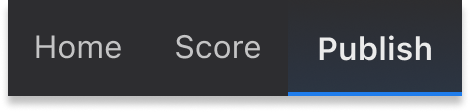
此选项卡允许您查看不带音符输入工具栏或侧边栏面板的谱表。有打印谱表的选项,以及将其导出为各种图像、音频和文档格式的选项。当您完成谱表时,还可以将其发布到 musescore.com。
上下文菜单
在应用程序的某些部分,主要是在 乐谱选项卡,提供了具有额外功能的上下文菜单,例如复制、编辑、自定义、删除或查看在您打开菜单时选择的任何项目的属性。
元素上下文菜单
在乐谱中,每一个元素都有一个右键菜单。您可以通过鼠标右键单击某元素,或者按下Shift+F10(有些电脑键盘在右Ctrl键旁边还有一个菜单键)。每种元素的右键菜单里的内容都不尽相同,您可以大胆地尝试,看看不同元素的右键菜单里面有些什么。例如,当您右键单击一个小节的空白部分时,右键菜单会包括谱表/分谱属性和小节属性的选项。目前来说,这是唯一打开这些对话框的方法。
UI 上下文菜单
在乐谱之外,“右键菜单”通常是一个有一个齿轮图标或者是三个点图标的按钮。您可以按下按钮打开菜单。有时候按钮会与其他的界面相关联,例如在符号面板中每一个分类都有一个菜单。在这里,除了直接按那个有三个点图标的按钮以外,您可以右键任意一个分类,或者用键盘选中它,然后按Shift+F10或菜单快捷键打开这个菜单。